Ứng dụng luôn là yếu tố quan trọng nhất đối với hệ điều hành. Với Mac OS X, dĩ nhiên một trong những câu hỏi mà người dùng mới luôn thắc mắc là liệu có đủ ứng dụng cho các nhu cầu thông thường hay không? Bên cạnh đó, cách thức cài đặt và gỡ bỏ những phần mềm trên hệ điều hành này cũng rất quan trọng.
1. Cài đặt và gỡ bỏ ứng dụng
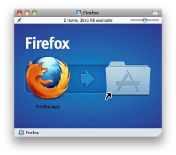 Cài đặt ứng dụng cho OS X là điều quá dễ dàng và mất ít thời gian – đặc biệt khi so với Windows. Trong Windows, bạn thường phải trải qua nhiều bước trong “wizard” như hướng dẫn, thiết lập nhiều thông tin phức tạp và nhấn các nút Next, còn gần như các ứng dụng trong Mac đều được cài đặt chỉ bằng thao tác… kéo thả. Điều này có được là do hầu hết ứng dụng đều được đóng thành các gói, bạn có thể thoải mái di chuyển chúng ở mọi nơi mà không lo khả năng vận hành gặp trục trặc.
Cài đặt ứng dụng cho OS X là điều quá dễ dàng và mất ít thời gian – đặc biệt khi so với Windows. Trong Windows, bạn thường phải trải qua nhiều bước trong “wizard” như hướng dẫn, thiết lập nhiều thông tin phức tạp và nhấn các nút Next, còn gần như các ứng dụng trong Mac đều được cài đặt chỉ bằng thao tác… kéo thả. Điều này có được là do hầu hết ứng dụng đều được đóng thành các gói, bạn có thể thoải mái di chuyển chúng ở mọi nơi mà không lo khả năng vận hành gặp trục trặc.
Việc gỡ bỏ một phần mềm đang cài trong OS X cũng đơn giản như khi muốn xóa một tập tin khỏi ổ cứng. Tất cả việc cần làm là truy cập Applications rồi kéo ứng dụng đó thả vào thùng rác (Trash) – dễ dàng hơn rất nhiều so với các công đoạn gỡ cài đặt mà chắc bạn đã từng trải qua. Với những người dùng kĩ tính luôn muốn gỡ thật triệt để, tiện ích AppZapper giúp bạn yên tâm hơn. Tuy nhiên, trong phần lớn trường hợp, điều này có thể coi là “búa tạ đập ruồi”.
2. Không thể thiếu ứng dụng văn phòng “Office”!
 Một trong những điều tuyệt vời nhất Microsoft đem lại cho người dùng Mac chính là gói phần mềm Microsoft Office. Phiên bản 2011 mới nhất hiện không thua kém gì những anh em trên nền Windows. Dĩ nhiên, phiên bản Mac có phần khiêm tốn hơn khi chỉ có Outlook, Word, Excel, Powerpoint nhưng thực tế đây là tất cả những gì đại đa số người dùng cần tới. Nếu muốn một giải pháp “táo” thực sự, bạn có thể xem xét iWork. Đây là phiên bản “Office” do Apple phát triển riêng cho OS X với nhiều đặc tính khá mạnh. Bản này tích hợp tốt với những ứng dụng có sẵn trong Mac OS X như Calendar, Mail, Contacts hay Notes, đây cũng chính là thế mạnh của iWork so với Office. Trong đó, Keynote (tương tự Powerpoint) được cộng đồng đánh giá rất cao. Một lưu ý nhỏ, hầu hết các phần mềm văn phòng gốc mã nguồn mở đều có phiên bản cho Mac nên bạn có thể xem xét sử dụng nếu tài chính hạn hẹp hay đơn giản là bạn thích dùng dạng này. Điển hình có thể kể tới như OpenOffice, Thunderbird, Eudora…
Một trong những điều tuyệt vời nhất Microsoft đem lại cho người dùng Mac chính là gói phần mềm Microsoft Office. Phiên bản 2011 mới nhất hiện không thua kém gì những anh em trên nền Windows. Dĩ nhiên, phiên bản Mac có phần khiêm tốn hơn khi chỉ có Outlook, Word, Excel, Powerpoint nhưng thực tế đây là tất cả những gì đại đa số người dùng cần tới. Nếu muốn một giải pháp “táo” thực sự, bạn có thể xem xét iWork. Đây là phiên bản “Office” do Apple phát triển riêng cho OS X với nhiều đặc tính khá mạnh. Bản này tích hợp tốt với những ứng dụng có sẵn trong Mac OS X như Calendar, Mail, Contacts hay Notes, đây cũng chính là thế mạnh của iWork so với Office. Trong đó, Keynote (tương tự Powerpoint) được cộng đồng đánh giá rất cao. Một lưu ý nhỏ, hầu hết các phần mềm văn phòng gốc mã nguồn mở đều có phiên bản cho Mac nên bạn có thể xem xét sử dụng nếu tài chính hạn hẹp hay đơn giản là bạn thích dùng dạng này. Điển hình có thể kể tới như OpenOffice, Thunderbird, Eudora…
Chia sẻ dữ liệu nhanh
Ngoài việc cần mẫn tải hình ảnh, tài liệu và nhiều thứ khác lên “host” cá nhân rồi đưa đường liên kết (link) cho bạn bè tải xuống, người dùng Mac có thể tận dụng các dịch vụ chia sẻ dữ liệu khá tiện lợi từ MobileMe (thu phí) của chính Apple, cho tới những “món” đa nền tảng như Dropbox. Đáng chú ý, các dịch vụ chia sẻ dữ liệu đều cung cấp các plug-in, cho phép những ứng dụng chính của OS X có thể tương tác mà người dùng không cần phải mở trang web một cách trực tiếp. Đơn cử, Facebook Flickr hay Photobucket đều có plug-in cho iPhoto, Adobe Lightroom. Nếu tận dụng hiệu quả, công việc của bạn sẽ trở nên nhẹ nhàng hơn rất nhiều.
3. Quản lý và biên tập phim, hình ảnh
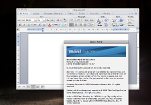 Mặc định, các máy Mac mới đều cài sẵn gói công cụ iLife gồm iPhoto cho phép quản lý hình ảnh, iMovie giúp tạo các đoạn phim theo mục đích sử dụng (gần tương tự Windows Movie Maker nhưng nhiều tính năng mạnh hơn) và GarrageBand – một công cụ biên tập âm thanh rất mạnh cho người dùng không chuyên. Cả ba ứng dụng này đều tương tác rất tốt với iTunes, cho phép đồng bộ cơ sở dữ liệu với thiết bị ngoài như iPod, iPhone, iPad… Trong trường hợp bạn muốn chuyển đổi định dạng phim sang chuẩn cho iPod hay iPhone, bạn có thể dùng Miro Video Converter. Đây là ứng dụng được đánh giá cao nhờ giao diện “sạch” và dễ dùng (miễn phí trên Mac App Store). Đối với những người dùng không hứng thú với “đồ chơi” sẵn có, hãy tham khảo một số tiện ích khác như Xee (gần giống ACDSee trên Windows) hay Seashore cho phép biên tập hình ảnh (dựa trên nền mã nguồn của GIMP) hoàn toàn miễn phí.
Mặc định, các máy Mac mới đều cài sẵn gói công cụ iLife gồm iPhoto cho phép quản lý hình ảnh, iMovie giúp tạo các đoạn phim theo mục đích sử dụng (gần tương tự Windows Movie Maker nhưng nhiều tính năng mạnh hơn) và GarrageBand – một công cụ biên tập âm thanh rất mạnh cho người dùng không chuyên. Cả ba ứng dụng này đều tương tác rất tốt với iTunes, cho phép đồng bộ cơ sở dữ liệu với thiết bị ngoài như iPod, iPhone, iPad… Trong trường hợp bạn muốn chuyển đổi định dạng phim sang chuẩn cho iPod hay iPhone, bạn có thể dùng Miro Video Converter. Đây là ứng dụng được đánh giá cao nhờ giao diện “sạch” và dễ dùng (miễn phí trên Mac App Store). Đối với những người dùng không hứng thú với “đồ chơi” sẵn có, hãy tham khảo một số tiện ích khác như Xee (gần giống ACDSee trên Windows) hay Seashore cho phép biên tập hình ảnh (dựa trên nền mã nguồn của GIMP) hoàn toàn miễn phí.
Ở mảng chuyên nghiệp, những người dùng Mac lâu năm hẳn sẽ không lạ với Final Cut Pro - ứng dụng biên tập phim nổi tiếng cũng như gói ứng dụng đầy đủ của Adobe (gồm cả phần mềm Photoshop quen thuộc). Dĩ nhiên, những giải pháp dạng này có giá không rẻ chút nào.
Bản thân Mac tích hợp sẵn tính năng Preview cực mạnh giúp bạn xem được hầu như mọi nội dung tập tin, chỉ cần nhấn nút cách (Spacebar) trong Finder. Preview có thể xem mọi tập tin Office, hình ảnh, nhạc, phim, PDF… Với một số plug-in, tính năng này thậm chí có thể hiển thị cả nội dung các tập tin nén RAR, ZIP hay nhiều thứ khác.
Ứng dụng luôn là yếu tố quan trọng nhất đối với hệ điều hành. Với Mac OS X, dĩ nhiên một trong những câu hỏi mà người dùng mới luôn thắc mắc là liệu có đủ ứng dụng cho các nhu cầu thông thường hay không? Bên cạnh đó, cách thức cài đặt và gỡ bỏ những phần mềm trên hệ điều hành này cũng rất quan trọng.
4. Truy cập thế giới mạng - chuyện nhỏ!
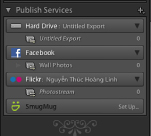 Chat-chit, đàm thoại hình ảnh-âm thanh... nhiều người dùng thường nghĩ khi chuyển qua hệ điều hành “thiểu số” như OS X, họ sẽ bị tách biệt khỏi thế giới mạng. Nhưng sự thật trên Mac, bạn có đủ mọi công cụ phục vụ cho các nhu cầu giao tiếp hàng ngày trên Internet – dù đôi khi chúng không đủ tính năng phong phú như phiên bản Windows (điển hình như Yahoo Messenger thiếu tính năng Photo Sharing vốn là điều khó chịu của nhiều người dùng Mac). Các dịch vụ lớn như Windows Live Messenger, Yahoo Messenger, Skype… đều có phiên bản cho Mac. Nếu cầu kì hơn, bạn có thể chọn các ứng dụng “tất cả trong một” như Adium, có thể hoàn tất tốt công việc và tận dụng webcam tích hợp trên các máy Mac rất hiệu quả. Đáng chú ý, nếu sử dụng nhiều thiết bị “táo”, bạn có thể sử dụng dịch vụ Facetime của chính Apple. Tuy nhiên Facetime mới chỉ giới hạn ở iPhone 4, iPad, Mac chứ chưa mở rộng qua các dòng máy Windows.
Chat-chit, đàm thoại hình ảnh-âm thanh... nhiều người dùng thường nghĩ khi chuyển qua hệ điều hành “thiểu số” như OS X, họ sẽ bị tách biệt khỏi thế giới mạng. Nhưng sự thật trên Mac, bạn có đủ mọi công cụ phục vụ cho các nhu cầu giao tiếp hàng ngày trên Internet – dù đôi khi chúng không đủ tính năng phong phú như phiên bản Windows (điển hình như Yahoo Messenger thiếu tính năng Photo Sharing vốn là điều khó chịu của nhiều người dùng Mac). Các dịch vụ lớn như Windows Live Messenger, Yahoo Messenger, Skype… đều có phiên bản cho Mac. Nếu cầu kì hơn, bạn có thể chọn các ứng dụng “tất cả trong một” như Adium, có thể hoàn tất tốt công việc và tận dụng webcam tích hợp trên các máy Mac rất hiệu quả. Đáng chú ý, nếu sử dụng nhiều thiết bị “táo”, bạn có thể sử dụng dịch vụ Facetime của chính Apple. Tuy nhiên Facetime mới chỉ giới hạn ở iPhone 4, iPad, Mac chứ chưa mở rộng qua các dòng máy Windows.
Quản lý dữ liệu trực tuyến, Bittorent. Đối với môi trường trực tuyến, việc quản lý dữ liệu cũng như tải lên/xuống khá quan trọng. Đối với các quản trị mạng, những ứng dụng Transmit hay Cyberduck (mã nguồn mở) cho phép bạn kết nối và trao đổi dữ liệu với các host qua nhiều giao thức thông dụng. Các quản trị web hay người dùng có “kho” trực tuyến FTP sẽ dễ dàng truy cập và chia sẻ dữ liệu kể cả khi cần các kết nối bảo mật SSL.
 Một số nhóm người dùng thường xuyên tải các nội dung game hay phim HD từ nguồn Bitorrent, Mac OS X cũng hoàn toàn “thoải mái” với các công cụ miễn phí và mã nguồn mở như Transmission. Đây cũng là ứng dụng được nhiều người dùng Mac ưa thích. Ngoài ra, xTorrent hay chính uTorrent cũng là lựa chọn phụ đáng xem xét. Các tập tin RAR hay ZIP sau khi tải xuống có thể được giải nén ngay bằng Archive Utility của Mac (kích hoạt bằng menu chuột phải) hay một số công cụ mạnh hơn như Stuffit.
Một số nhóm người dùng thường xuyên tải các nội dung game hay phim HD từ nguồn Bitorrent, Mac OS X cũng hoàn toàn “thoải mái” với các công cụ miễn phí và mã nguồn mở như Transmission. Đây cũng là ứng dụng được nhiều người dùng Mac ưa thích. Ngoài ra, xTorrent hay chính uTorrent cũng là lựa chọn phụ đáng xem xét. Các tập tin RAR hay ZIP sau khi tải xuống có thể được giải nén ngay bằng Archive Utility của Mac (kích hoạt bằng menu chuột phải) hay một số công cụ mạnh hơn như Stuffit.
An toàn mạng, chống virus/phần mềm gián điệp. Mặc dù được coi là miễn nhiễm đối với virus và có tính bảo mật tốt, nhưng nhiều người dùng OS X vẫn cần có những phương tiện bảo vệ hữu hiệu. Thực tế các công cụ nhóm này khá sẵn (http://www.apple.com/downloads/macosx/networking_security/) nhưng bạn nên xem xét cẩn thận và chỉ cài những thứ mình cần để tránh nặng máy. Một số cái tên đáng lưu tâm như Little Snitch (tường lửa, chặn kết nối), iAntivirus (diệt virus), AVG Link Scanner (kiểm soát, bảo vệ thông tin cá nhân khi duyệt web). Password Manager (quản lý mật khẩu), Black Hole (dọn dẹp toàn bộ thông tin cá nhân trên máy chỉ với một cú nhấn chuột)… Những ai yêu thích các sản phẩm Norton hẳn sẽ hài lòng nếu biết Symantec cũng có phiên bản Antivirus cho Mac (http://us.norton.com/macintosh/antivirus/).
5. Trình duyệt:
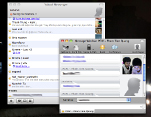 Ngoài trình duyệt mặc định Safari của OS X (có phiên bản cho Windows nếu muốn dùng thử) vốn được đánh giá rất cao, bạn có thể cài đủ Firefox, Opera hay Chrome tùy ý (tải thoải mái từ các trang web của nhà cung cấp tương ứng). So với Windows, trình duyệt trên Mac hoàn toàn ngang ngửa về tính năng nên bạn không cần lo lắng, kể cả đối với các add-on hay plug-in. Dĩ nhiên giao diện của các ứng dụng này có thể khác biệt chút ít trong khi sử dụng như thanh menu trên hay các phím tắt (ví dụ, Command + T để mở một tab mới trong Firefox thay vì Ctrl + T phiên bản Windows). Tuy nhiên, bạn sẽ nhanh chóng thuần thục sau khoảng vài ngày sử dụng. Lưu ý, dù việc thiếu vắng Flash khiến nhiều người dùng iPad không hài lòng, nhưng bản thân các máy Mac có khả năng trình chiếu Flash hoàn toàn bình thường. Vấn đề duy nhất người dùng gặp phải là kể từ cuối năm 2010, Apple không còn cài sẵn Flash trên các máy Mac cũng như không cung cấp các liên kết cài tự động như Internet Explorer của Windows. Thay vào đó, việc cài đặt phải được thực hiện hoàn toàn thủ công (tham khảo các bước cài đặt ứng dụng OS X ở trên). Tải: http://www.adobe.com/support/flash/downloads.html.
Ngoài trình duyệt mặc định Safari của OS X (có phiên bản cho Windows nếu muốn dùng thử) vốn được đánh giá rất cao, bạn có thể cài đủ Firefox, Opera hay Chrome tùy ý (tải thoải mái từ các trang web của nhà cung cấp tương ứng). So với Windows, trình duyệt trên Mac hoàn toàn ngang ngửa về tính năng nên bạn không cần lo lắng, kể cả đối với các add-on hay plug-in. Dĩ nhiên giao diện của các ứng dụng này có thể khác biệt chút ít trong khi sử dụng như thanh menu trên hay các phím tắt (ví dụ, Command + T để mở một tab mới trong Firefox thay vì Ctrl + T phiên bản Windows). Tuy nhiên, bạn sẽ nhanh chóng thuần thục sau khoảng vài ngày sử dụng. Lưu ý, dù việc thiếu vắng Flash khiến nhiều người dùng iPad không hài lòng, nhưng bản thân các máy Mac có khả năng trình chiếu Flash hoàn toàn bình thường. Vấn đề duy nhất người dùng gặp phải là kể từ cuối năm 2010, Apple không còn cài sẵn Flash trên các máy Mac cũng như không cung cấp các liên kết cài tự động như Internet Explorer của Windows. Thay vào đó, việc cài đặt phải được thực hiện hoàn toàn thủ công (tham khảo các bước cài đặt ứng dụng OS X ở trên). Tải: http://www.adobe.com/support/flash/downloads.html.
Hiện tại, Mac App Store của Apple đã chính thức đi vào hoạt động. Bạn có thể tìm kiếm và tham khảo các chức năng ứng dụng cần thiết trên cửa hàng trực tuyến này và mua ngay thông qua hình thức thanh toán tài khoản tương tự như App Store đối với iPhone hay iPad hoặc các nguồn ngoài theo ý muốn. Đây cũng là cách tiếp cận ứng dụng cần thiết nhanh nhất cho những người dùng mới làm quen với Mac OS X. Lưu ý, Mac App Store yêu cầu OS X phiên bản 10.6.6 trở lên.
6. Tổng vệ sinh, bảo trì hệ thống
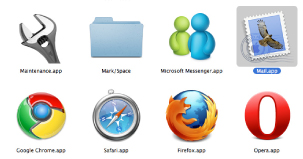 Dĩ nhiên, dù là hệ điều hành ổn định nhưng chính Mac OS X cũng không thiếu các công cụ dọn dẹp rác hay bảo trì. Tương tự Windows với Checkdisk hay Scandisk, Mac cũng có Disk Utility tích hợp sẵn để kiểm tra độ toàn vẹn “mềm” của ổ đĩa cũng như các phân vùng. Tiện ích này có thể chia lại phân vùng đĩa, khôi phục thông tin từ các bản sao lưu hay đĩa dự phòng, quản lý hệ thống RAID, thậm chí còn có thể ghi đĩa quang hoặc tạo ổ ảo từ các tập tin ảnh đĩa khi cần thiết. Trong khi đó, để dọn rác hoặc can thiệp sâu hơn vào những tùy chọn mà Apple ẩn đi, bạn có thể thử trải nghiệm Onyx - công cụ quen thuộc của người dùng Mac lâu năm với các tính năng mạnh như dọn rác bộ đệm, dọn rác trình duyệt, xóa các tập tin tạm, phông chữ không cần thiết. Khả năng can thiệp sâu vào hệ điều hành của Onyx được đánh giá cao nên người dùng cần xem xét kĩ trước khi ra mệnh lệnh. Onyx có thể tải về từ: http://www.apple.com/downloads/macosx/system_disk_utilities/onyx.html (miễn phí).
Dĩ nhiên, dù là hệ điều hành ổn định nhưng chính Mac OS X cũng không thiếu các công cụ dọn dẹp rác hay bảo trì. Tương tự Windows với Checkdisk hay Scandisk, Mac cũng có Disk Utility tích hợp sẵn để kiểm tra độ toàn vẹn “mềm” của ổ đĩa cũng như các phân vùng. Tiện ích này có thể chia lại phân vùng đĩa, khôi phục thông tin từ các bản sao lưu hay đĩa dự phòng, quản lý hệ thống RAID, thậm chí còn có thể ghi đĩa quang hoặc tạo ổ ảo từ các tập tin ảnh đĩa khi cần thiết. Trong khi đó, để dọn rác hoặc can thiệp sâu hơn vào những tùy chọn mà Apple ẩn đi, bạn có thể thử trải nghiệm Onyx - công cụ quen thuộc của người dùng Mac lâu năm với các tính năng mạnh như dọn rác bộ đệm, dọn rác trình duyệt, xóa các tập tin tạm, phông chữ không cần thiết. Khả năng can thiệp sâu vào hệ điều hành của Onyx được đánh giá cao nên người dùng cần xem xét kĩ trước khi ra mệnh lệnh. Onyx có thể tải về từ: http://www.apple.com/downloads/macosx/system_disk_utilities/onyx.html (miễn phí).
Do khuôn khổ bài viết, chúng ta không thể liệt kê mọi thứ có mặt trên nền Mac OS X. Tuy nhiên qua những gì đã đề cập, hẳn bạn đã thấy việc sử dụng OS X không hề khó hay bị gò bó (chưa tính tới những ưu điểm riêng). Thực tế cho thấy những người dùng chuyển qua OS X đều cảm thấy thoải mái sau một thời gian ngắn làm quen. Dĩ nhiên, nếu bạn thường xuyên chơi game hoặc thực hiện các công việc chuyên môn đòi hỏi ứng dụng Windows thì việc gắn bó với Microsoft có thể là điều không tránh khỏi.
Một số địa chỉ trực tuyến đáng quan tâm cho việc tìm kiếm và làm chủ ứng dụng Mac
- Theo dõi các cập nhật mới cho ứng dụng nền OS X: http://www.macupdate.com/
- Tải xuống ứng dụng, bản cập nhật và thông tin cho ứng dụng Microsoft trên Mac: http://www.microsoft.com/mac/
- Hỗ trợ, tải xuống và thông tin ứng dụng Mac từ chính Apple: http://www.apple.com/support/osfamily/
 Công nghệ
Công nghệ  Windows
Windows  iPhone
iPhone  Android
Android  Làng CN
Làng CN  Khoa học
Khoa học  Ứng dụng
Ứng dụng  Học CNTT
Học CNTT  Game
Game  Download
Download  Tiện ích
Tiện ích 







 Linux
Linux  Đồng hồ thông minh
Đồng hồ thông minh  Chụp ảnh - Quay phim
Chụp ảnh - Quay phim  macOS
macOS  Phần cứng
Phần cứng  Thủ thuật SEO
Thủ thuật SEO  Kiến thức cơ bản
Kiến thức cơ bản  Dịch vụ ngân hàng
Dịch vụ ngân hàng  Lập trình
Lập trình  Dịch vụ công trực tuyến
Dịch vụ công trực tuyến  Dịch vụ nhà mạng
Dịch vụ nhà mạng  Nhà thông minh
Nhà thông minh  Ứng dụng văn phòng
Ứng dụng văn phòng  Tải game
Tải game  Tiện ích hệ thống
Tiện ích hệ thống  Ảnh, đồ họa
Ảnh, đồ họa  Internet
Internet  Bảo mật, Antivirus
Bảo mật, Antivirus  Họp, học trực tuyến
Họp, học trực tuyến  Video, phim, nhạc
Video, phim, nhạc  Giao tiếp, liên lạc, hẹn hò
Giao tiếp, liên lạc, hẹn hò  Hỗ trợ học tập
Hỗ trợ học tập  Máy ảo
Máy ảo  Điện máy
Điện máy  Tivi
Tivi  Tủ lạnh
Tủ lạnh  Điều hòa
Điều hòa  Máy giặt
Máy giặt  Quạt các loại
Quạt các loại  Cuộc sống
Cuộc sống  Kỹ năng
Kỹ năng  Món ngon mỗi ngày
Món ngon mỗi ngày  Làm đẹp
Làm đẹp  Nuôi dạy con
Nuôi dạy con  Chăm sóc Nhà cửa
Chăm sóc Nhà cửa  Du lịch
Du lịch  Halloween
Halloween  Mẹo vặt
Mẹo vặt  Giáng sinh - Noel
Giáng sinh - Noel  Quà tặng
Quà tặng  Giải trí
Giải trí  Là gì?
Là gì?  Nhà đẹp
Nhà đẹp  TOP
TOP  Ô tô, Xe máy
Ô tô, Xe máy  Giấy phép lái xe
Giấy phép lái xe  Tấn công mạng
Tấn công mạng  Chuyện công nghệ
Chuyện công nghệ  Công nghệ mới
Công nghệ mới  Trí tuệ nhân tạo (AI)
Trí tuệ nhân tạo (AI)  Anh tài công nghệ
Anh tài công nghệ  Bình luận công nghệ
Bình luận công nghệ  Quiz công nghệ
Quiz công nghệ  Microsoft Word 2016
Microsoft Word 2016  Microsoft Word 2013
Microsoft Word 2013  Microsoft Word 2007
Microsoft Word 2007  Microsoft Excel 2019
Microsoft Excel 2019  Microsoft Excel 2016
Microsoft Excel 2016  Microsoft PowerPoint 2019
Microsoft PowerPoint 2019  Google Sheets - Trang tính
Google Sheets - Trang tính  Code mẫu
Code mẫu  Photoshop CS6
Photoshop CS6  Photoshop CS5
Photoshop CS5  Lập trình Scratch
Lập trình Scratch  Bootstrap
Bootstrap